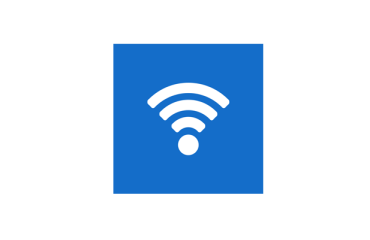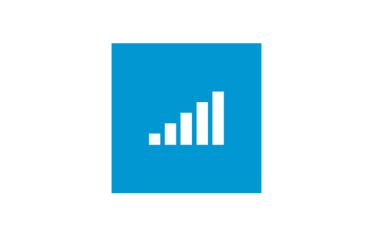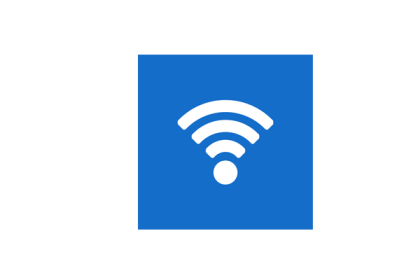 [vc_column_text width=»1/1″ el_position=»first last»]
[vc_column_text width=»1/1″ el_position=»first last»]
Перед тем, как подключить Wi-Fi на компьютере или ноутбуке с установленной Windows, вам необходимо установить связь с Интернет. Для подключения Wi-Fi к ноутбуку или компьютеру нужно выполнить буквально несколько простых действий.
Подключение Wi-Fi к ноутбуку
Первым делом вам необходимо настроить Wi-Fi роутер (устройство, которое выполняет соединение с сетью Интернет). Помимо непосредственно подключения роутер может распределять каналы на другие устройства, например, планшет, мобильный телефон.
Перед тем, как подключить Вай Фай на ноутбуке, вы должны убедиться, что у вас подключен соответствующий модуль и работают соответствующие драйвера. Wi-Fi модуль можно включить клавишами Fn и F2. Но, учитывая разницу в моделях ноутбуков (Асус, Леново, Делл, hp и т. д.), возможно другое сочетание кнопок. Если модуль подключен, на системном трее включится индикатор подключения (в виде делений со звездочкой). Далее нужно нажать на него курсором и во всплывшем окне выбрать имя подключения.
После нажатия на кнопку «Подключение», необходимо вбить пароль в соответствующую строку, затем нажать «Ок». Ноутбук начнет процесс соединения с сетью Wi-Fi. Когда оно будет установлено, всплывет сообщение о подключении. Качество связи показывают деления шкалы. Чем больше белых полосочек, тем качество выше.
 Подключение Wi-Fi к компьютеру
Подключение Wi-Fi к компьютеру
Для того, чтобы выполнить данное подключение на ПК, вам понадобится Wi-Fi адаптер. Он коммутируется с компьютером через USB-порт. Затем в систему windows 7 (8, 10) устанавливаются драйвера для Wi-Fi адаптера. Дальнейшие действия такие же, как и с ноутбуком.
Для передачи Wi-Fi на компьютер, можно использовать мобильный телефон либо планшет в качестве Wi-Fi роутера, если он имеет данную возможность. Во всех современных планшетах и смартфонах она реализована.
В том случае, если ваш девайс подключен к сети Интернет, вам нужно сначала включить в нем Вай Фай. После этого в гаджете нужно найти раздел настроек WiFi. Затем, войдя в список устройств для подключения, вбить название того устройства, которое вы хотите подключить. Следующим шагом будет введение пароля к сети Wi.-Fi и сохранение настроек.
[/vc_column_text] [vc_text_separator title=»ремонт и настройка компьютера» title_align=»separator_align_center» width=»1/1″ el_position=»first last»] [vc_column width=»1/3″ el_position=»first»] [vc_cta_button title=»как настроить микрофон» href=»https://windows-9.net/kak-nastroit-na-windows-7-mikrofon-s-naushnikami.html» color=»btn-danger» size=»btn-large» icon=»wpb_chart_pie» target=»_self» position=»cta_align_bottom» width=»1/1″ el_position=»first last»] [/vc_column] [vc_column width=»1/3″] [vc_cta_button title=»будильник на компьютер» href=»https://windows-9.net/download-alarm-computer.html» color=»btn-danger» size=»btn-large» icon=»wpb_alarm_clock» target=»_self» position=»cta_align_bottom» width=»1/1″ el_position=»first last»] [/vc_column] [vc_column width=»1/3″ el_position=»last»] [vc_cta_button title=»откат системы windows 7″ href=»https://windows-9.net/kak-otkatit-sistemu-windows-7-otkat-obnovleniy-i-samoy-vindovs.html» color=»btn-danger» size=»btn-large» icon=»wpb_fire» target=»_self» position=»cta_align_bottom» width=»1/1″ el_position=»first last»] [/vc_column]